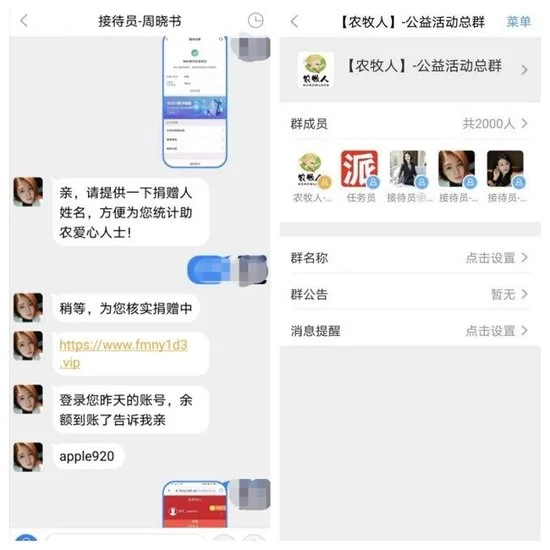小编发现不少朋友对于 教你如何在Chromebook上启用开发人员模式 这方面的信息都比较感兴趣,小编就针对 教你如何在Chromebook上启用开发人员模式 整理了一些相关方面的信息 在这里分享给大家。
乍一看,您似乎无法对Chromebook进行大量修改。打开设备,登录并享受沙盒操作系统的安全性。但是,如果您想对Chromebook进行更多操作,则需要先启用开发者模式。如果您是由于黑色星期五销售而购买了新的Chromebook,或者正在考虑这样做,那么本指南将证明是非常有用的。
 (资料图)
(资料图)
什么是开发人员模式?
尽管名称相似,但开发人员模式与操作系统本身的开发人员通道没有任何关系。开发人员通道用于测试品牌的新功能,而这些功能的稳定性会受到重大影响:开发人员通道每周都会更新几次,其中包含新功能和错误修复。
启用开发人员模式类似于将Android手机植根:您可以更深入地访问操作系统,从而可以打开很酷的东西或可能破坏东西。您需要先启用开发人员模式,然后才能运行其他版本的Linux,侧面加载Android应用程序并在较旧的Chromebook上的Chrome内部运行Linux应用程序。由于Google在机器处于开发人员模式时无法验证安装了什么操作系统,因此请注意,从技术上讲,与关闭开发人员模式相比,它的安全性较低。
如何启用开发人员模式
开发人员模式的按键
在开始之前,请备份您在Chromebook上拥有的所有本地文件。您的Chromebook 在此过程中将被强力清洗,并删除所有帐户和本地数据。完成所有这些后,让我们启用开发人员模式!
按住Esc和Refresh(圆形箭头)键,同时按下电源按钮,将Chromebook引导到恢复模式。如果您使用的是Chromebook或Chromebit,则设备上将有一个带有恢复按钮的孔。将回形针或类似物体插入内部以按住恢复按钮,然后按电源按钮。
当系统提示您插入恢复媒体时,请按键盘上的Ctrl +D。
按Enter确认。
设备重启后,您会看到一个屏幕,指出操作系统验证已关闭。每次您打开设备以警告您该设备的安全性都不如开箱即用时,将显示此屏幕。当您看到此屏幕时,请按Ctrl + D组合键继续启动,或等待几秒钟,设备将自行启动。
如何禁用开发人员模式
由于开发者模式未经Google验证,因此您需要在出售设备或出于保修目的退还设备之前将其关闭。这是禁用开发者模式的方法!
重新启动您的Chromebook。
当您看到“操作系统验证已关闭”屏幕时,请按空格键以重新启用验证。这将擦拭设备,并且将再次安全!